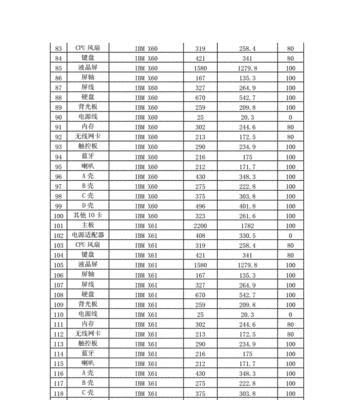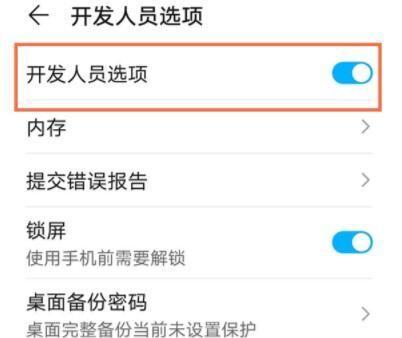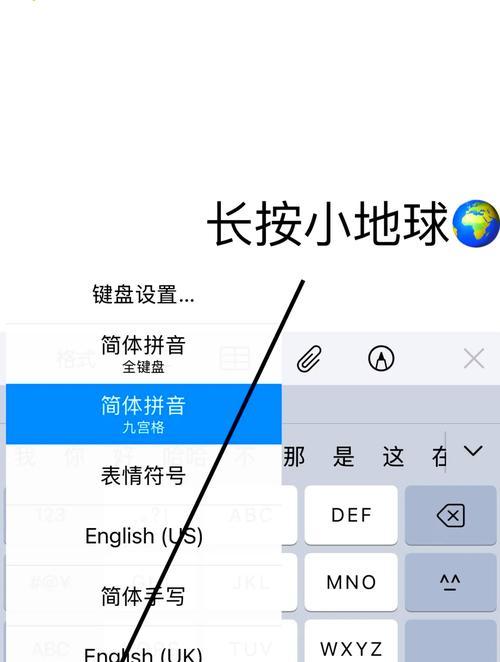笔记本内存条怎么看?升级内存前需要了解什么?
- 电器维修
- 2025-03-29
- 19
在数字时代,笔记本电脑成为了我们日常工作、学习和娱乐的必需品。随着应用程序和系统的不断升级,笔记本的性能需求也随之增长。内存条是影响电脑运行速度的重要组成部分,本文将详细介绍笔记本内存条的识别及升级前须知的知识,让你轻松掌握电脑提速的秘诀。
如何查看笔记本内存条?
了解自己的笔记本内存条信息是升级内存的第一步。以下是查看笔记本内存的一些基本方法:
1.查看笔记本底部或侧面的内存舱盖
许多笔记本在底部或侧面设计有内存舱盖,通常标有“Memory”或类似文字。打开舱盖后,可以看到内存条的位置和数量。
2.使用系统工具查看
在Windows操作系统中,可以通过以下步骤来查看内存信息:
按下`Win+R`键打开运行窗口,输入`dxdiag`并回车。
在弹出的“DirectX诊断工具”中,切换到“系统”标签页,可以看到系统内存的详细信息。
在MacOS系统中:
点击屏幕左上角的苹果菜单,选择“关于本机”。
在弹出窗口中点击“内存”选项,即可查看当前内存配置。
3.使用第三方软件
可以通过安装第三方软件,如CPU-Z、Speccy等,这些工具能提供更为详细的内存信息,包括品牌、型号、频率和时序等数据。

升级内存前需要了解什么?
在决定升级内存条之前,你需要了解以下几个关键点:
1.笔记本内存类型
笔记本电脑所支持的内存类型因不同型号而异,常见的有DDR3、DDR4、DDR4L。了解当前笔记本所支持的内存类型是关键一步。
2.内存条的规格
包括容量、频率以及工作电压。如DDR3通常工作在1.5V或1.35V,而DDR4则工作在1.2V。笔记本可能支持特定频率的内存条,升级时应选择匹配规格以保证最大兼容性。
3.内存条的通道数和最大容量
笔记本通常支持单通道、双通道或四通道内存配置。每种通道数能提供不同的内存带宽,这对性能有一定影响。还要注意笔记本主板的最大内存支持容量,避免买来的内存无法完全利用。
4.兼容性问题
即使笔记本支持某种类型的内存,不同品牌和型号的内存条也有可能存在兼容性问题。建议在购买前查看笔记本制造商提供的支持列表,或咨询专业人士的意见。
5.操作过程中的注意事项
在进行内存升级时,确保关闭笔记本电脑,并拔掉所有电源和外设。在安装内存条时,要小心操作避免造成硬件损伤。
6.长期维护和升级建议
升级内存前,考虑笔记本的未来用途。如果预计将来需要更多的内存空间,可以考虑预留足够的扩展槽位。同时,定期清理系统和软件,也有助于保持内存的有效利用。

购买内存条的经验之谈
购买内存条不仅需要考虑兼容性,还应该关注以下几个方面:
选择主流品牌
主流品牌如金士顿、三星、海盗船等,通常拥有更好的质量控制和售后服务。
适当的价格与性能平衡
在预算范围内选择性价比高的内存条。性能过剩对于不涉及高负荷工作的用户来说,可能是一种资源浪费。
购买时的验证
购买前确保内存条与自己的笔记本型号兼容,并尽可能购买同品牌、同型号、同批次的内存条,以减少兼容性风险。
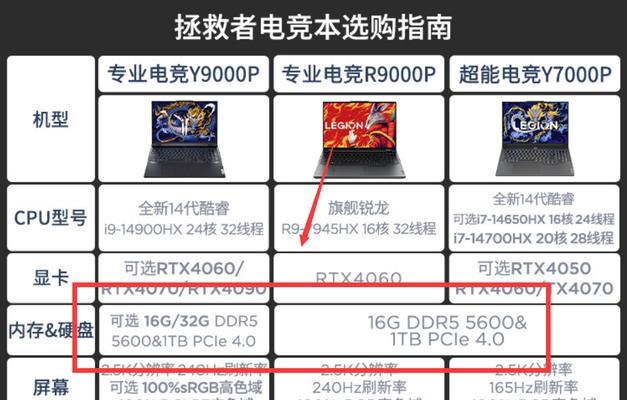
综上所述
查看和升级笔记本内存条是一个需要细致考虑的过程。通过本文的介绍,相信你已经掌握了如何检查笔记本内存信息,以及在升级内存条之前需要充分了解的要点。在合适的时机给你的笔记本加装或更换合适规格的内存条,不仅能提升性能,还能延长笔记本的使用寿命。记得在实施升级时,遵循专业建议,确保电脑安全稳定地运行。
版权声明:本文内容由互联网用户自发贡献,该文观点仅代表作者本人。本站仅提供信息存储空间服务,不拥有所有权,不承担相关法律责任。如发现本站有涉嫌抄袭侵权/违法违规的内容, 请发送邮件至 3561739510@qq.com 举报,一经查实,本站将立刻删除。!
本文链接:https://www.9jian.net/article-8488-1.html